4 월 업데이트 2024: 우리의 최적화 도구를 사용하여 오류 메시지를 받지 않고 시스템 속도를 늦추십시오. 지금 다운로드 이 링크
- 다운로드 및 설치 여기에 수리 도구.
- 컴퓨터를 스캔하도록 합니다.
- 그러면 도구가 컴퓨터 수리.
Acpi.sys는 Windows 환경에서 시스템의 성능 설정을 관리하기 위해 독점적으로 생성된 Microsoft Windows 드라이버 파일입니다. 하드웨어 장치의 성능을 관리하도록 특별히 설계되었습니다. Acpi.sys는 운영 체제의 다양한 프로세스와 관련된 중요한 시스템 파일입니다. 어떤 식으로든 이 파일을 삭제하거나 수정하면 일반적으로 치명적인 오류가 발생할 수 있습니다.
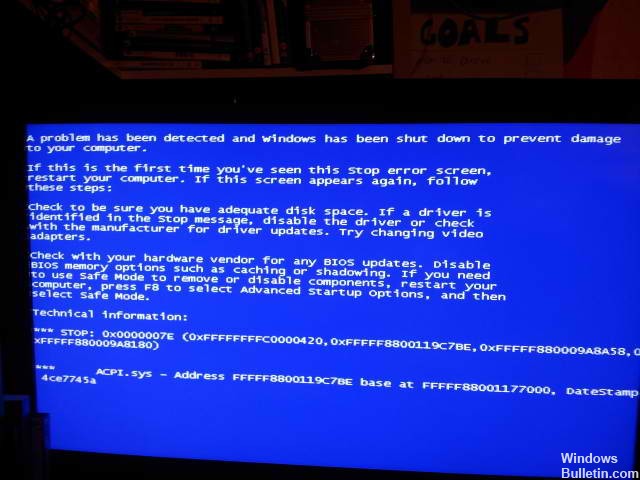
Acpi.sys 파일은 대개 다음 위치에 저장됩니다.
c : \ Windows \ System32 \ DRIVERS \ ACPI.sys
acpi.sys 오류와 같은 SYS 오류 메시지는 일반 컴퓨터 사용자가 해결할 수있는 가장 어렵고 답답한 퍼즐입니다. 이러한 오류는 상형 문자만큼이나 그 의미를 정확하게 이해하기 어렵습니다. 아무도 우리 컴퓨터에 문제가 있다는 신호이기 때문에 컴퓨터에서 acpi.sys 오류와 같은 SYS 오류를 보는 것을 좋아하지 않습니다.
2024년 XNUMX월 업데이트:
이제 이 도구를 사용하여 파일 손실 및 맬웨어로부터 보호하는 등 PC 문제를 방지할 수 있습니다. 또한 최대 성능을 위해 컴퓨터를 최적화하는 좋은 방법입니다. 이 프로그램은 Windows 시스템에서 발생할 수 있는 일반적인 오류를 쉽게 수정합니다. 손끝에 완벽한 솔루션이 있으면 몇 시간 동안 문제를 해결할 필요가 없습니다.
- 1 단계 : PC 수리 및 최적화 도구 다운로드 (Windows 10, 8, 7, XP, Vista - Microsoft Gold 인증).
- 2 단계 : "스캔 시작"PC 문제를 일으킬 수있는 Windows 레지스트리 문제를 찾으십시오.
- 3 단계 : "모두 고쳐주세요"모든 문제를 해결합니다.
컴퓨터를 다시 시작합니다.
이 방법은 너무 단순 해 보이지만 컴퓨터를 다시 시작하십시오. 때로는 실제로 작동합니다! 모든 문제 중 절반 이상이 간단한 재시작으로 해결 될 수 있다고 추정됩니다.
ACPI 드라이버 업데이트 또는 재설정

드라이버를 업데이트하거나 재설정해야합니다. ACPI 드라이버를 방금 업데이트 한 후에 문제가 발생한 경우 드라이버를 다시 설정해야합니다. 아직 설치하지 않았다면이 장치 드라이버를 최신 버전으로 업그레이드하면 도움이 될 것입니다.
WinX 메뉴에서 장치 관리자를 엽니 다. ACPI.sys 드라이버를 선택하고 속성을 마우스 오른쪽 단추로 클릭하십시오. 그런 다음 드라이버 섹션으로 이동하십시오. 롤백은 마지막 업데이트가 발생한 경우에만 사용할 수 있습니다. 그렇지 않은 경우 드라이버 업데이트를 클릭하면 Windows에서 자동으로 문제를 확인합니다.
이 방법이 도움이되지 않으면 ACPI.sys 시스템 드라이버 파일을 같은 버전의 Windows 운영 체제가 설치된 다른 좋은 컴퓨터의 System32 폴더에서 복사하여 문제가있는 시스템에 배치하고 도움이되는지 확인하십시오.
하드 디스크 분석 수행
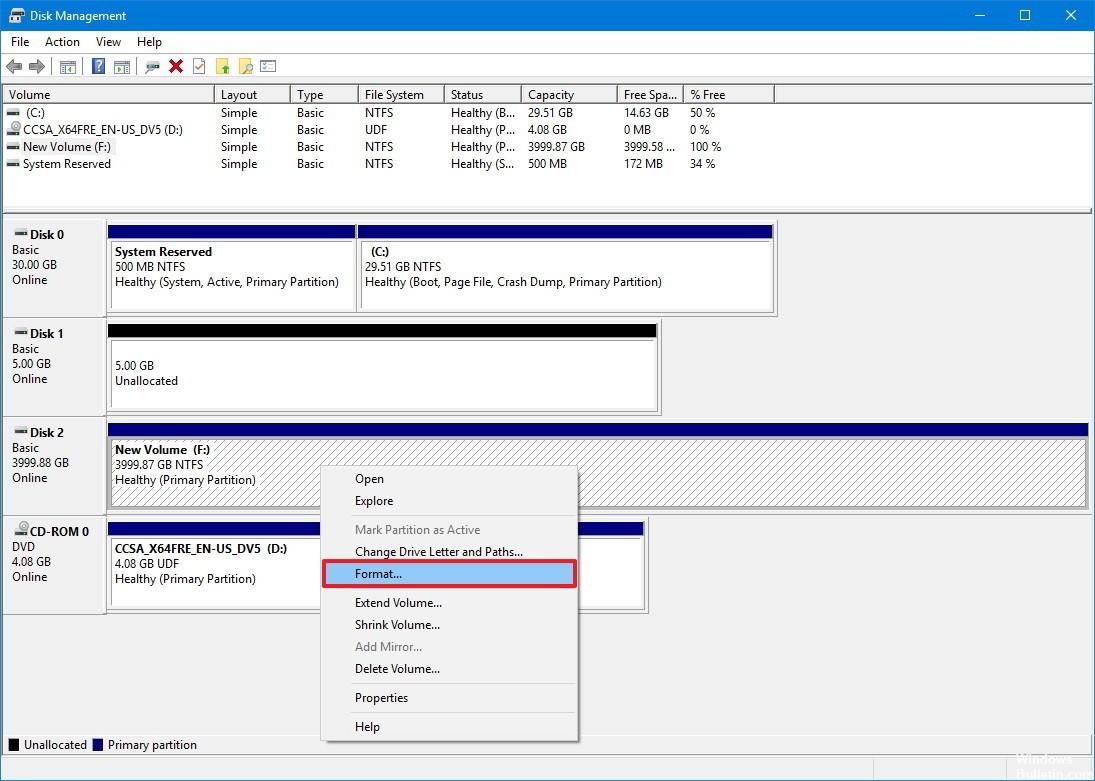
하드 디스크 오류 또한 파란색 ACPI.sys 화면이 나타나는 이유가 될 수 있습니다. 플로피 디스크가 작동하는지 확인하기 위해 플로피 디스크 검사를 시도 할 수 있습니다. Disk Check는 하드 디스크와 외부 디스크를 검사하여 오류를 감지하는 유용한 Windows 통합 도구입니다.
시스템 복원 사용

안전 모드에서 부팅하거나 고급 부팅 옵션을 사용하여 시스템 복구 작업을 수행 할 수 있습니다.
고급 부팅 옵션을 사용하는 경우 시스템 복원을 직접 선택하고 단계를 진행할 수 있습니다. 방금 안전 모드로 시작한 경우 검색 필드에서 sysdm.cpl을 실행하십시오.
시스템 보호 탭을 선택한 다음 시스템 복원 버튼을 선택하십시오.
원하는 시스템 복원 지점을 선택해야하는 새 창이 열립니다. 원하는 시스템 복원 지점을 선택했으면 화면의 지침에 따라 프로세스를 완료하십시오.
이제 컴퓨터를 다시 시작하고이 방법으로 문제가 해결되었는지 확인하십시오.
전문가 팁 : 이 복구 도구는 리포지토리를 검색하고 이러한 방법이 효과가 없는 경우 손상되거나 누락된 파일을 교체합니다. 문제가 시스템 손상으로 인한 대부분의 경우에 잘 작동합니다. 또한 이 도구는 시스템을 최적화하여 성능을 최대화합니다. 그것은에 의해 다운로드 할 수 있습니다 여기를 클릭

CCNA, 웹 개발자, PC 문제 해결사
저는 컴퓨터 애호가이자 실습 IT 전문가입니다. 컴퓨터 프로그래밍, 하드웨어 문제 해결 및 수리 분야에서 수년간의 경험을 갖고 있습니다. 저는 웹 개발과 데이터베이스 디자인 전문입니다. 네트워크 디자인 및 문제 해결을위한 CCNA 인증도 받았습니다.

